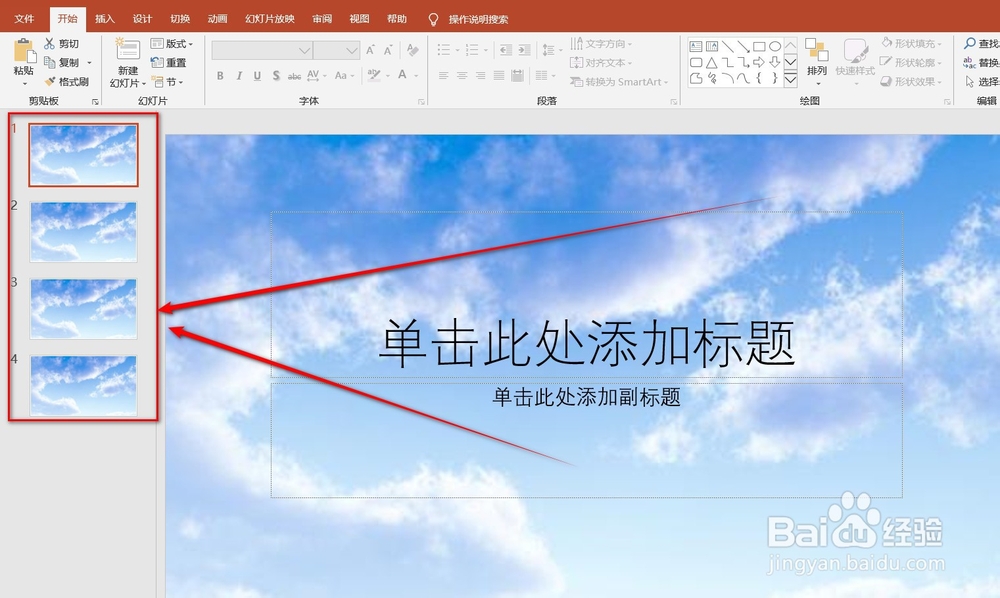1、第一步,我们首先要新建一个空白的PPT文档,如下图
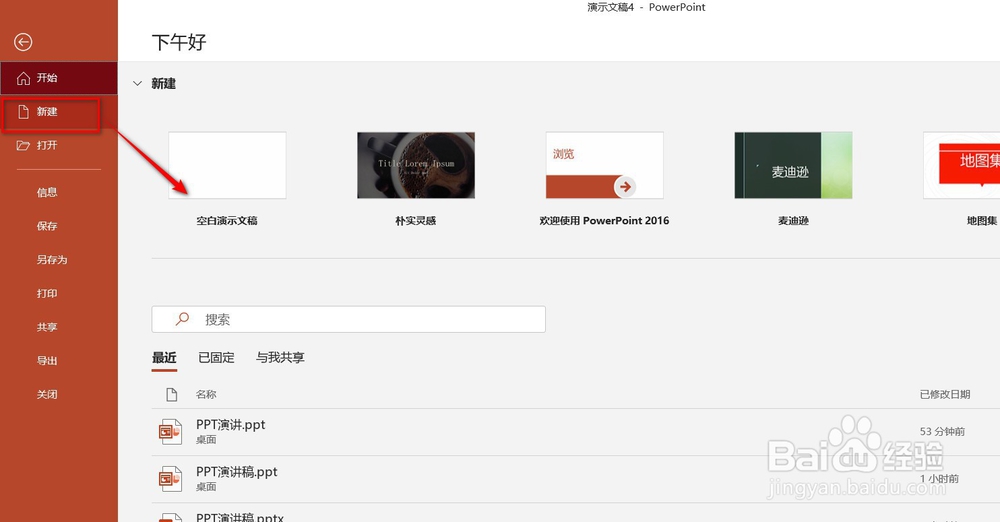
2、第二步,进入到PPT中,选择“新建幻灯片”,如下图图示
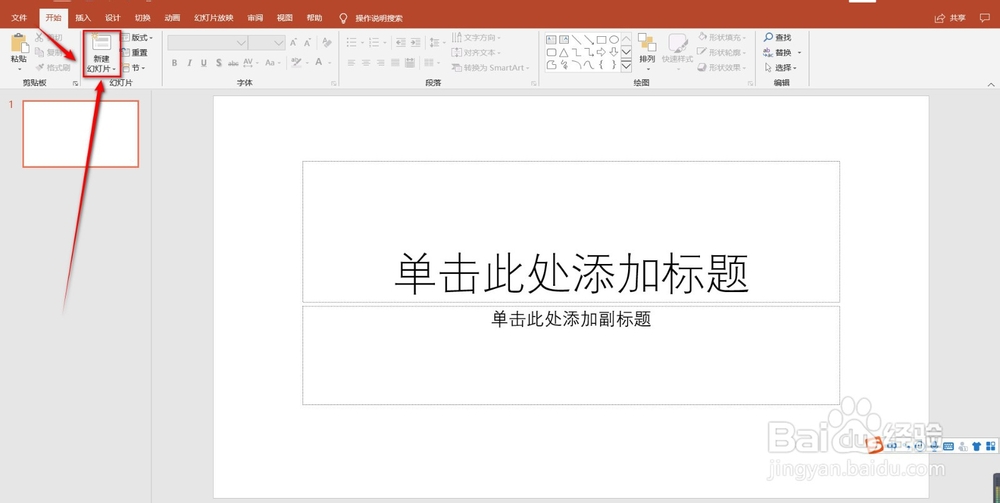
3、第三步,添加好几张我们需要的幻灯片之后,选择第一张幻灯片,点击鼠标右键,在弹出的列表框中,选择“设置背景格式”,如下图
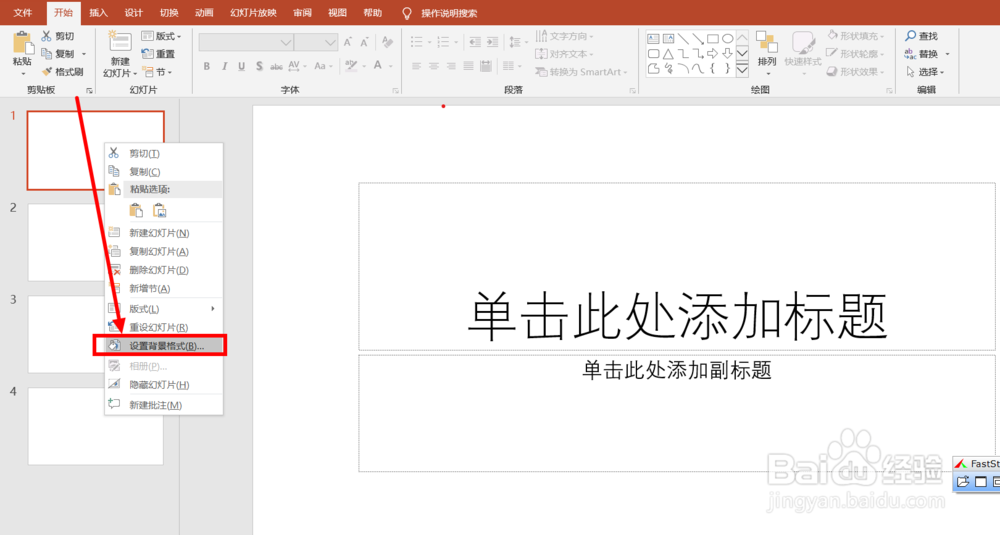
4、第四步,在右边会显示我们的背景格式的选择功能,选择“图片或纹理填充”,在图片或纹理填充中选择下面的图片源“插入”,如下图
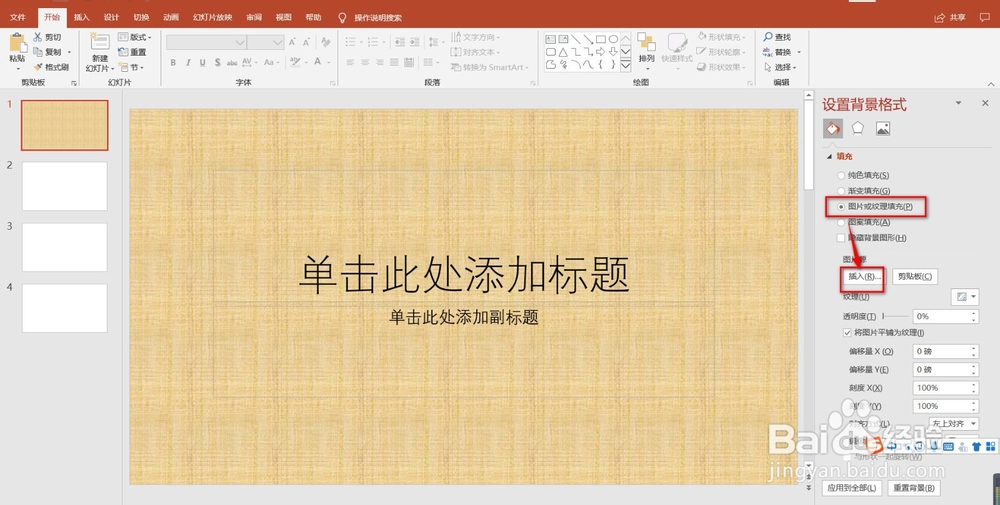
5、第五步,点击“插入”之后,在弹出的窗口中选择“来自文件”,添加我们自己喜欢的图片,如下图
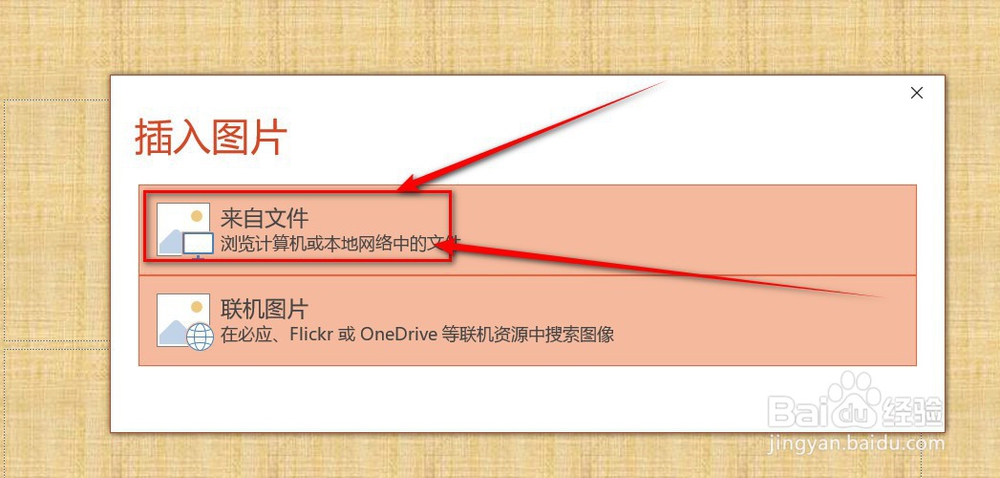
6、第六步,添加好我们的图片之后,在"设置背景格式“”的底部选择“应用到全部”,如下图图示
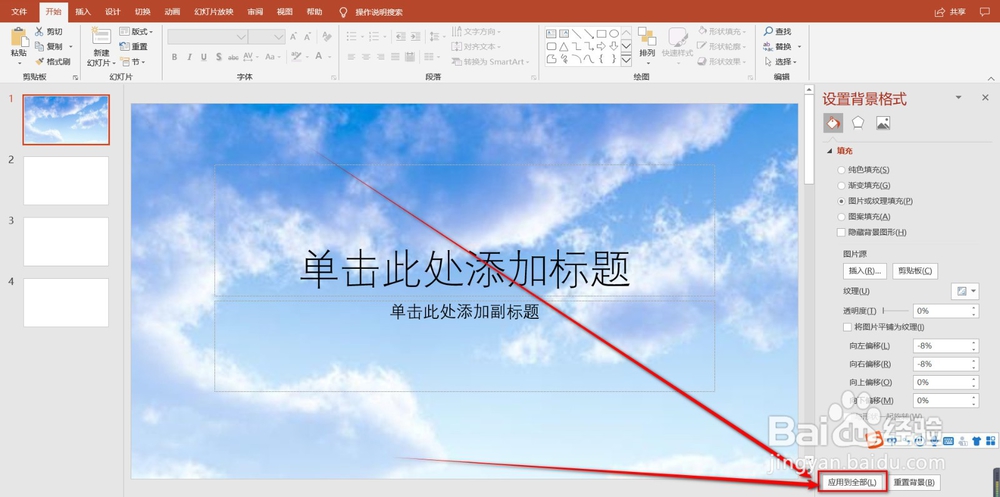
7、第七步,点击全部应用之后,就完成了!如下图